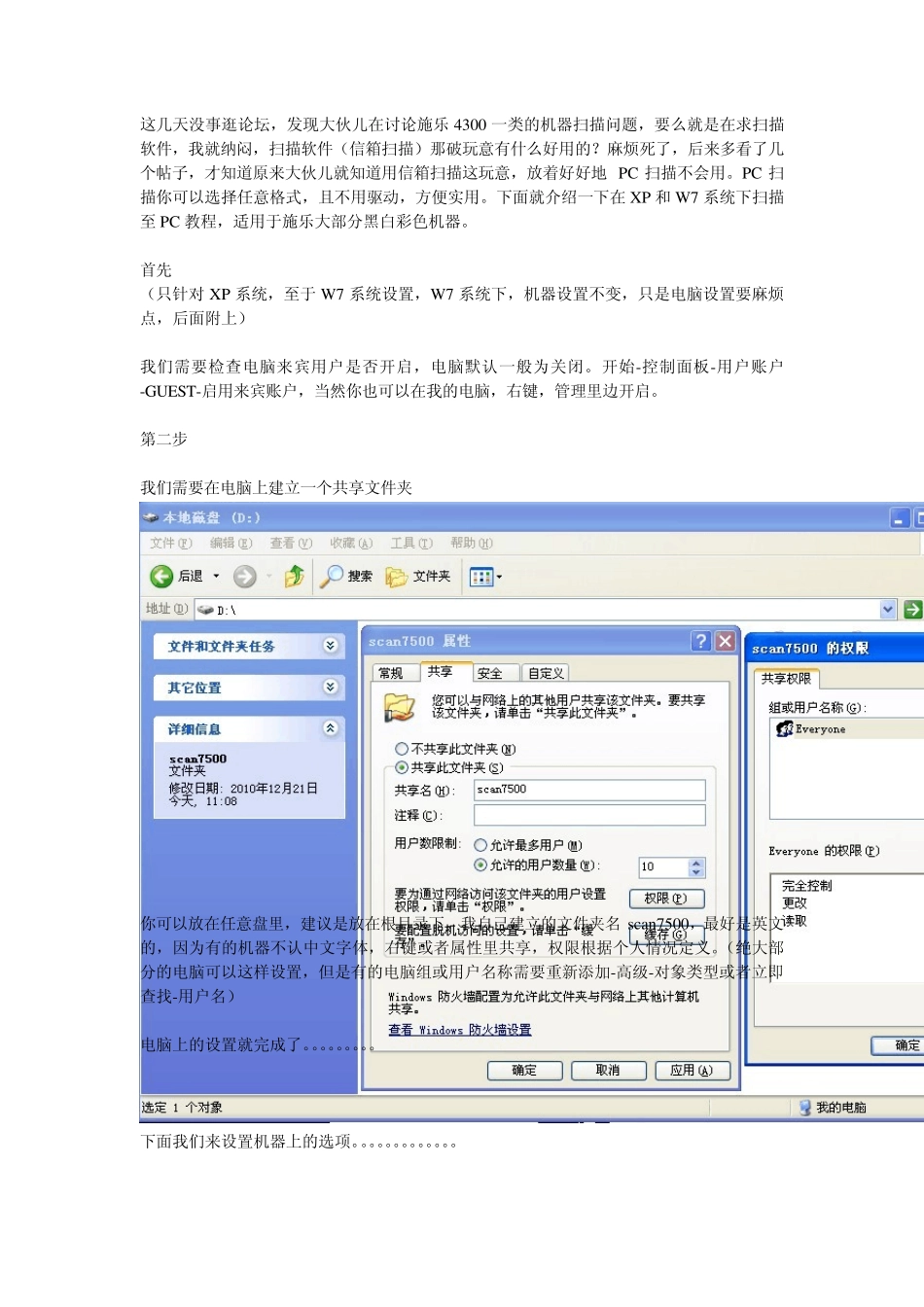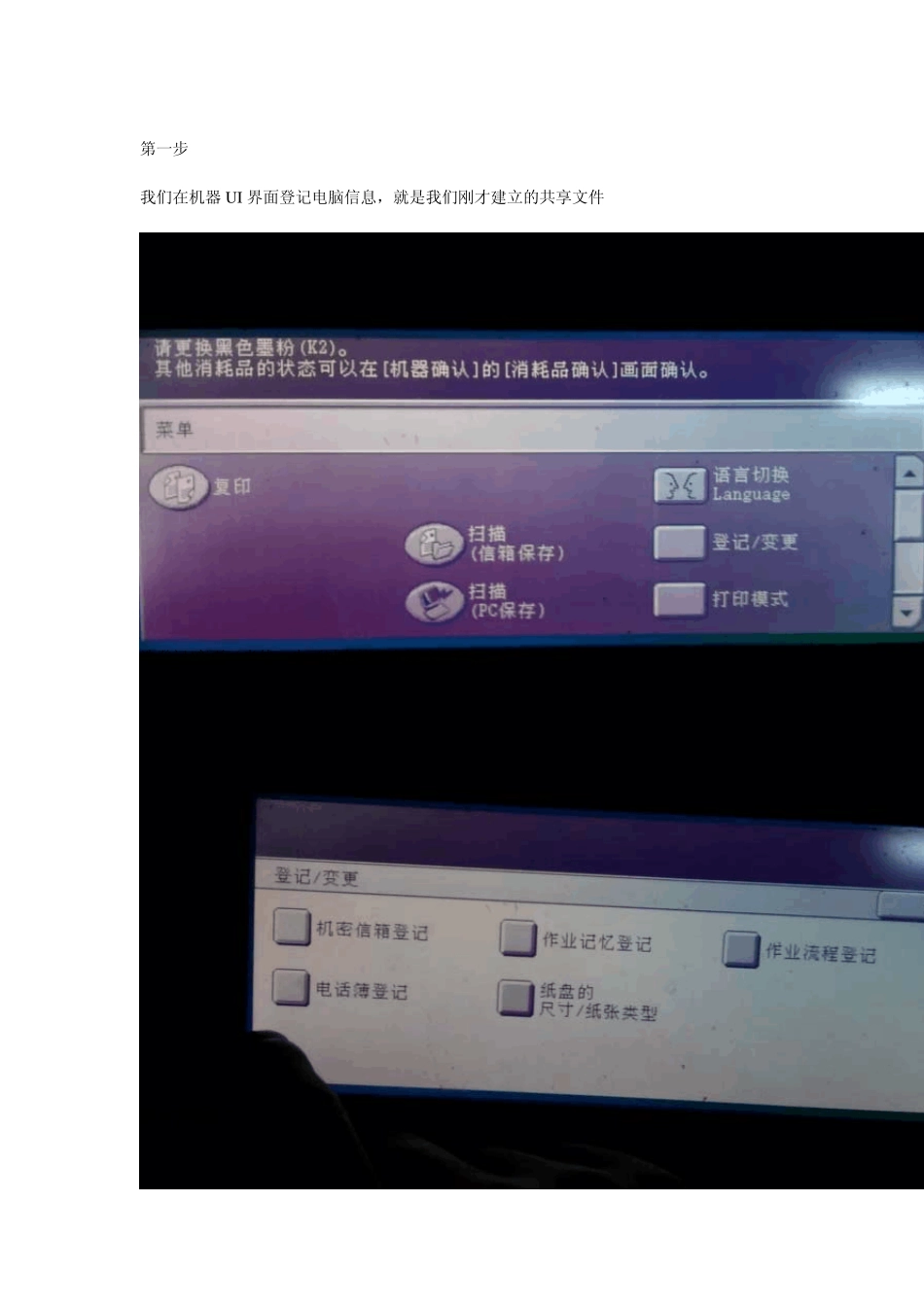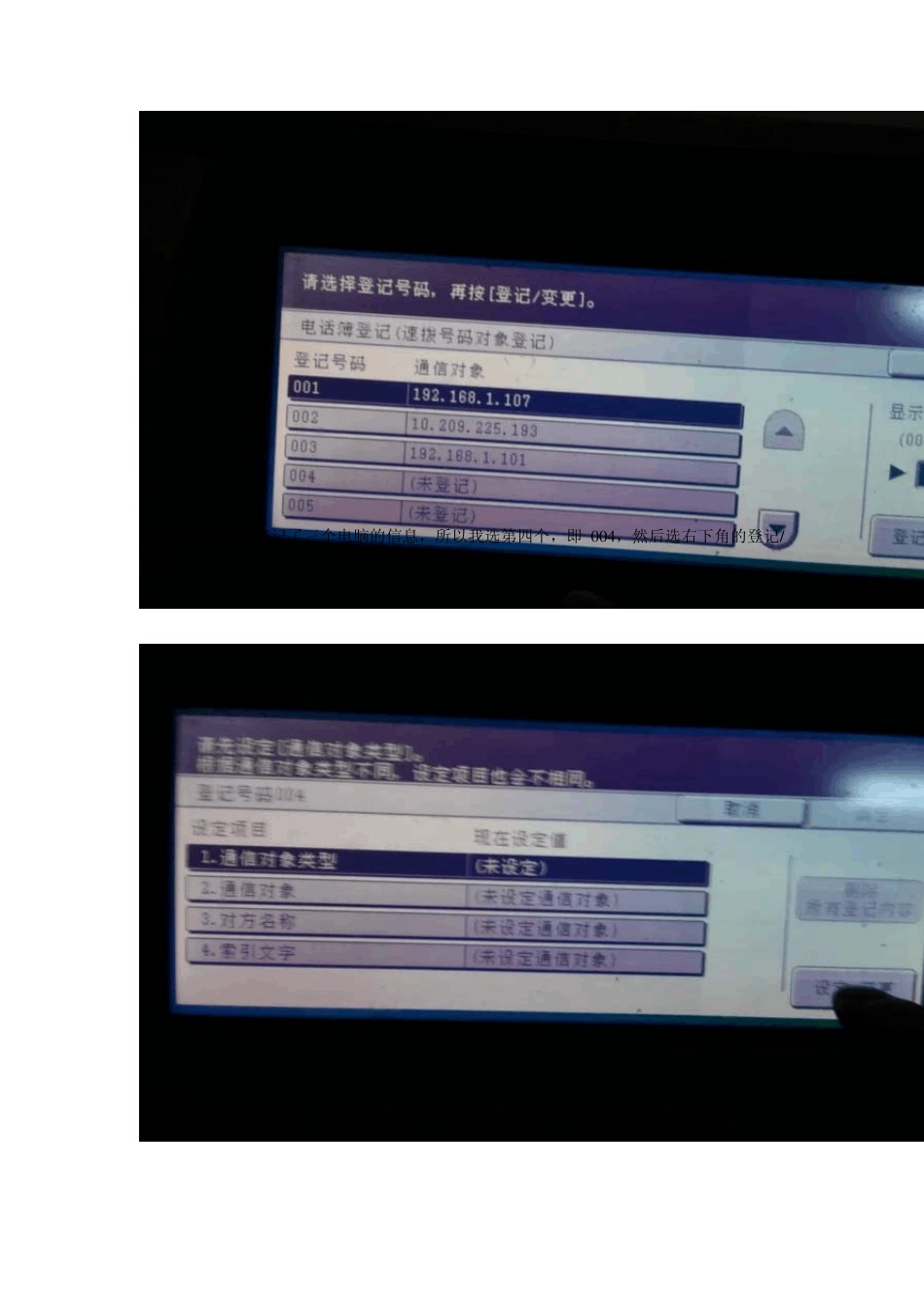这几天没事逛论坛,发现大伙儿在讨论施乐4300 一类的机器扫描问题,要么就是在求扫描软件,我就纳闷,扫描软件(信箱扫描)那破玩意有什么好用的?麻烦死了,后来多看了几个帖子,才知道原来大伙儿就知道用信箱扫描这玩意,放着好好地PC 扫描不会用。PC 扫描你可以选择任意格式,且不用驱动,方便实用。下面就介绍一下在XP 和 W7 系统下扫描至 PC 教程,适用于施乐大部分黑白彩色机器。 首先 (只针对 XP 系统,至于 W7 系统设置,W7 系统下,机器设置不变,只是电脑设置要麻烦点,后面附上) 我们需要检查电脑来宾用户是否开启,电脑默认一般为关闭。开始-控制面板-用户账户-GUEST-启用来宾账户,当然你也可以在我的电脑,右键,管理里边开启。 第二步 我们需要在电脑上建立一个共享文件夹 你可以放在任意盘里,建议是放在根目录下。我自己建立的文件夹名 scan7500,最好是英文的,因为有的机器不认中文字体,右键或者属性里共享,权限根据个人情况定义。(绝大部分的电脑可以这样设置,但是有的电脑组或用户名称需要重新添加-高级-对象类型或者立即查找-用户名) 电脑上的设置就完成了。。。。。。。。。 下面我们来设置机器上的选项。。。。。。。。。。。。。 第一步 我们在机器U I 界面登记电脑信息,就是我们刚才建立的共享文件 选登记/变更(当然,也可以在管理者模式里登记)。 选电话薄登记 此机器上已经被登记了三个电脑的信息,所以我选第四个,即0 0 4 ,然后选右下角的登记/变更 第一项 通信对象类型选服务器,我们必须把第一项设定为服务器,才能继续设定其他选项。 第一项设定为服务器之后,整体界面就改变为如下画面。 第二项对方名称可以不设定 第三项必须设定为SMB。 第四项服务器名称/IP 地址,设定为你电脑的 IP,即本地连接 IP。 第五项共享名称(仅 SMB),即我们原先在电脑上建立的共享文件夹名称,我的共享文件夹名称为scan7500,如下图。 然后我们翻到第二页,如下图。 第六项保存位置可以不设定。 第七八项根据个人实际情况设定,如果你的电脑设置有用户名和密码就必须登记。 第九项可以不设定。 然后退出。 我们电脑上和机器上都已经设置完毕,下面就是实际操作扫描了。 我们回到机器的 U I 界面,点扫描(PC 保存) 然后有如下界面 我们首先选保存位置,即我们刚才登记的电话薄,选电话薄,找到你刚刚登记的电脑IP 和共享文件夹,我们选定我们想要扫描的方法...